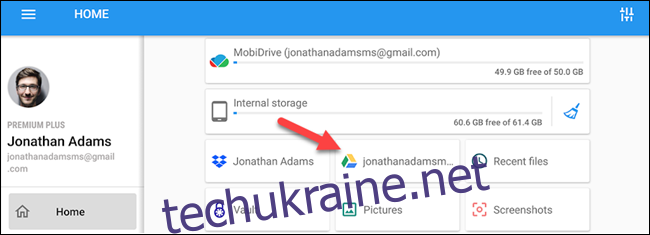З запуском в Chromecast з Google TV, Android TV отримав найбільше оновлення інтерфейсу за останні роки. Якщо ви не хочете чекати, щоб отримати новий інтерфейс на своєму старішому потоковому пристрої Android TV, ви можете отримати його зараз.
Пристрої Android TV поступово оновлюватимуться до нового інтерфейсу «Google TV». протягом наступних кількох років. Найбільш помітною зміною є оновлений головний екран. Встановивши кілька програм, ми зможемо отримати цей новий досвід прямо зараз, перш ніж з’явиться велике оновлення.
Перш ніж ми почнемо, потрібно виконати кілька вимог. По-перше, ваша приставка, телевізор або ключ Android TV мають працювати під керуванням Android 9 або новішої версії. Ви можете перевірити це, перейшовши в Налаштування > Налаштування пристрою > Про програму > Версія.
Примітка: підтверджено, що інструкції в цьому посібнику працюють на Nvidia Shield TV у США. Ваші результати на інших пристроях Android в інших країнах можуть відрізнятися.
Нам потрібно завантажити кілька файлів на ваш Android TV. Перший файл – це сама панель запуску Google TV Home. Це зробить більшість того, що вам потрібно, але вкладка Пошук не працюватиме. Щоб це запрацювало, нам також потрібно встановити оновлений додаток Google.
Google TV Home APK
Google Base APK
Завантажте ці файли на свій телефон або планшет Android, iPhone, iPad або комп’ютер. Нам потрібно перемістити їх на ваш пристрій Android TV. Найпростіший спосіб зробити це за допомогою хмарного сховища, такого як Google Drive. Завантажте два файли або через його веб-сайт або Мобільні програми Google Диска.
Потім ви зможете отримати доступ до Диска Google на своєму Android TV за допомогою програми під назвою «Файловий командир».
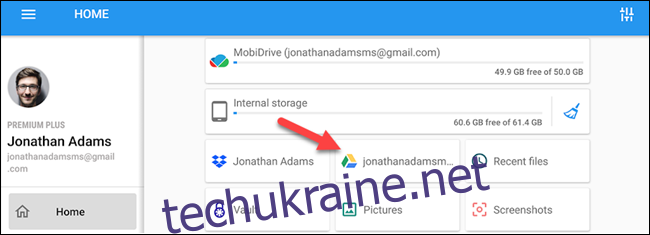 Відкрийте Диск Google у File Commander
Відкрийте Диск Google у File Commander
Після переміщення файлів на Диск Google відкрийте їх на своєму Android TV за допомогою програми File Commander.
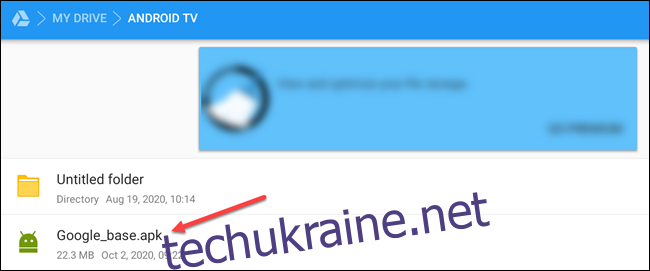
Коли ви виберете APK, вам буде запропоновано дозволити File Commander встановлювати невідомі програми. Виберіть «Налаштування».
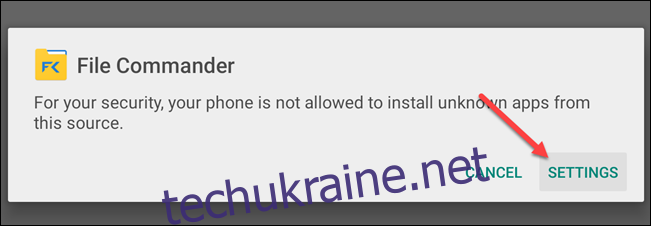
Увімкніть перемикач для програми File Commander. Вам не доведеться це робити кожен раз.
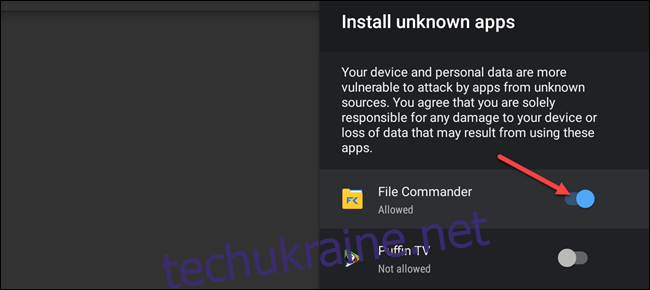
Тепер знову виберіть APK і натисніть «Встановити» на наступному екрані. Зробіть це для файлів .apk Google TV Home і Google Base.

Тепер, коли ми встановили необхідні програми, ми можемо замінити старий Android TV Launcher. Щоб використовувати Google TV Home, нам потрібно спочатку видалити стару панель запуску. Оскільки Android TV Launcher є системним додатком, його видалення вимагає трохи додаткової роботи.
Спочатку виберіть значок шестірні на головному екрані Android TV, щоб відкрити меню налаштувань.
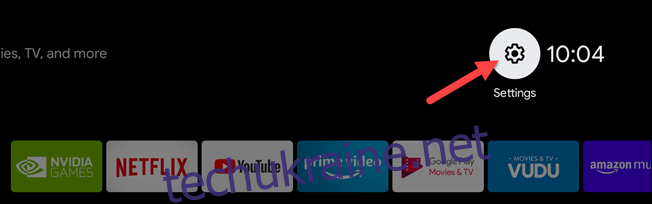
У налаштуваннях прокрутіть вниз і виберіть «Налаштування пристрою».
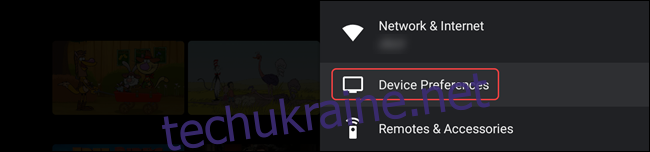
Виберіть «Про програму» у верхній частині налаштувань.
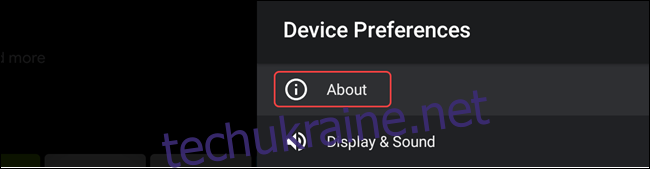
Прокрутіть униз до пункту «Створити» і виберіть його кілька разів, поки не з’явиться повідомлення «Тепер ви розробник!»
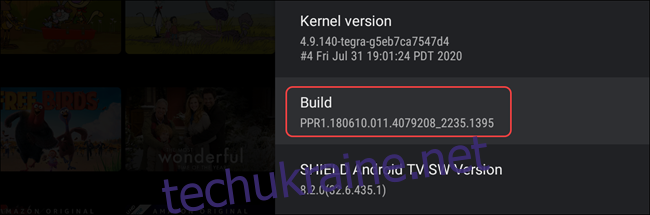
Торкніться кнопки «Назад» на пульті дистанційного керування та виберіть нещодавно додані «Параметри розробника».
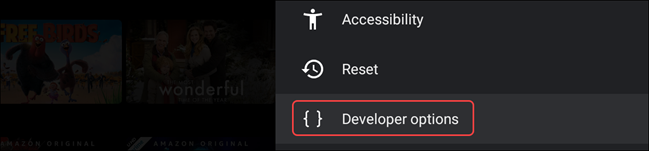
Увімкніть перемикач «Налагодження мережі». Це дозволить нам надсилати команди ADB на Android TV з нашого телефону або планшета Android.
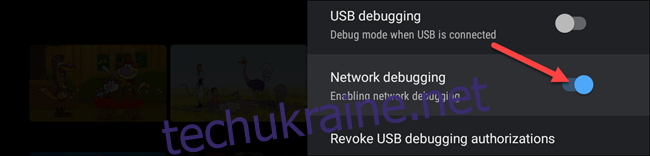
Далі візьміть телефон або планшет Android і встановіть «Віддалена оболонка ADB” з магазину Google Play.
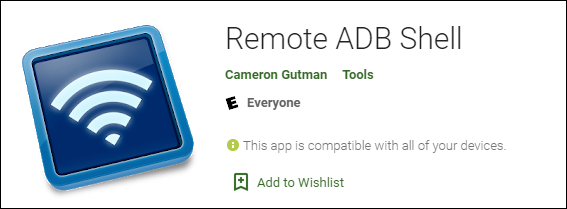
Відкрийте програму та введіть IP-адресу свого пристрою Android TV. Ви можете знайти це на своєму Android TV, перейшовши до Налаштування > Налаштування пристрою > Про програму > Статус > IP-адреса. Залиште номер порту як 5555.
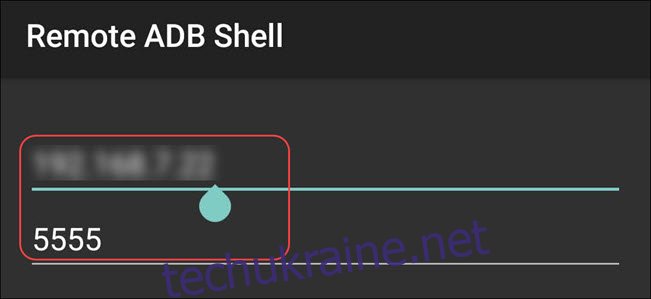
Після введення цифр натисніть «Підключити».
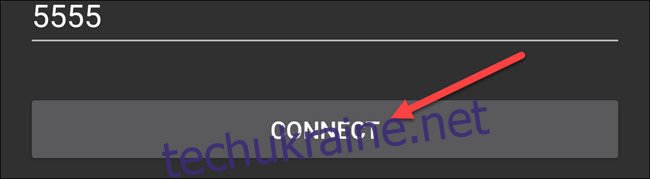
На вашому Android TV з’явиться повідомлення. Виберіть «ОК», щоб увімкнути бездротове з’єднання.
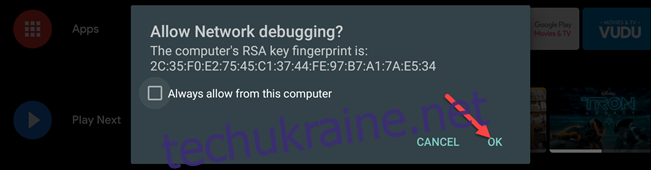
Тепер ваш смартфон або планшет підключено до телевізора. Ми будемо використовувати команду, щоб видалити програму запуску Android TV. Введіть цю команду та натисніть Enter:
pm uninstall –user 0 com.google.android.tvlauncher
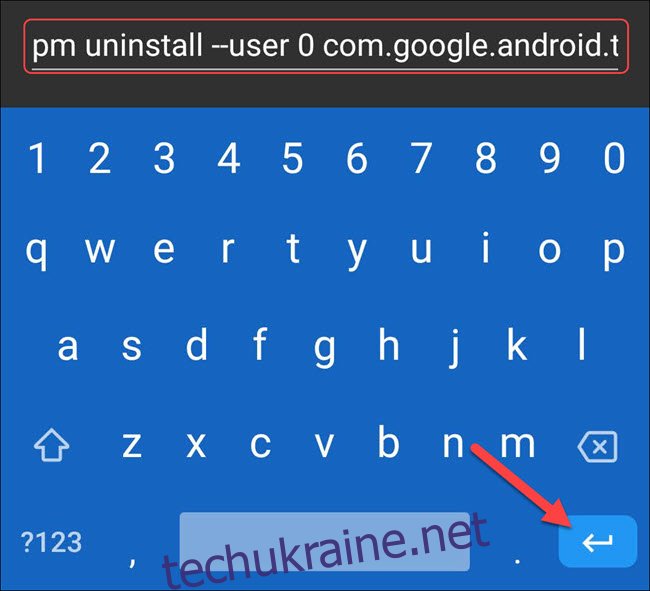
Крім того, якщо ви не хочете втрачати свої налаштування та конфігурацію головного екрана, ви можете вимкнути панель запуску Android TV за допомогою такої команди:
pm disable-user –user 0 com.google.android.tvlauncher
Щоб змінити команду та перевстановити Android TV Launcher у майбутньому, введіть таку команду:
Пакет cmd install-existing com.google.android.tvlauncher
І щоб скасувати вимкнення програми запуску Android TV, виконайте цю команду:
pm увімкніть com.google.android.tvlauncher
Якщо команда видалення або вимкнення спрацювала, ви побачите повідомлення «Успіх».
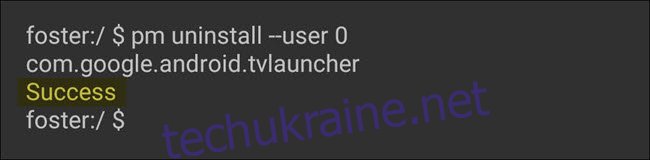
Тепер, коли ви натискаєте кнопку «Додому» на пульті дистанційного керування Android TV, ви перейдете на новий головний екран (завантаження може зайняти кілька секунд). Тепер у вас є Google TV на своєму Android TV! І оскільки ми встановили програму Google, вкладка Пошук також має працювати.
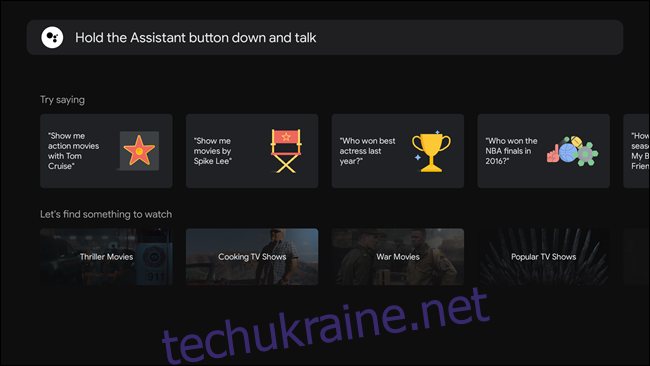
Варто зазначити, що це лише Google TV на поверхневому рівні. Є й інші функції, зокрема перероблене меню налаштувань, для яких потрібно буде оновити мікропрограму. До цього часу ви можете насолоджуватися абсолютно новим виглядом.